Potrebujete poceni in preprost način za dodajanje vodnega žiga fotografijam ali izvajanje drugih paketnih sprememb? Če uporabljate Mac, vas pozivam, da si ogledate PhotoBulk.
PhotoBulk je preprost urejevalnik fotografij, ki vam omogoča izvajanje treh vrst paketnih sprememb: vodni žig, velikost velikosti in optimizacija. Če želite začeti, povlecite skupino fotografij v majhno okno PhotoBulk. Prikazuje, koliko fotografij ste dodali, fotografije pa si lahko ogledate s klikom na ikono za oči na desni. Levo so trije gumbi za urejanje treh funkcij PhotoBulka. Kliknite eno in plošča za urejanje se iz dna okna PhotoBulk izvleče. Razširite lahko vse tri urejevalne plošče; vsak se postavi pod okno.

Če želite ustvariti vodni žig, izberite besedilo ali sliko. Če imate slednje, lahko brskate po Macu za uporabo slike. Če ste prvi, vnesite besedilo za vaš vodni žig na področju pod preklopnim gumbom za besedilo / sliko in izberite pisavo ter njeno velikost in barvo. Za kateri koli slog vodnega žiga lahko uporabite drsnik za prilagoditev motnosti, nato pa uporabite mrežo, da izberete, kam naj se vodni žig postavi na svoje fotografije.
Za množično spreminjanje velikosti preprosto izberite širino ali višino in vnesite število slikovnih pik, ki jih želite za to dimenzijo. PhotoBulk ohranja razmerje stranic za vaše slike, ko se prilagaja novi dimenziji, ki ste jo vnesli.
Za nastavitev optimizacije se lahko odločite za optimizacijo za JPEG ali PNG ali če imate mešanico, lahko izberete optimizacijo za obe vrsti datotek. Čeprav niso našteti kot možnosti za optimizacijo, PhotoBulk podpira tudi datoteke GIF, BMP in TIFF. Ko izberete želeno vrsto datoteke, lahko z drsnikom nastavite intenzivnost optimizacijskih učinkov.
Ko naredite svoje potegavščine na zgornjih treh področjih, lahko kliknete gumb za ikono oči, da dobite predogled slik v realnem času. Ko ste zadovoljni s svojim delom, kliknite zeleni gumb Start, izberite cilj in PhotoBulk shrani vaše fotografije.
Ko znova zaženete PhotoBulk, boste opazili, da shrani vaše nastavitve iz prejšnjih urejanj. Na žalost ne morete shraniti več nastavitev.
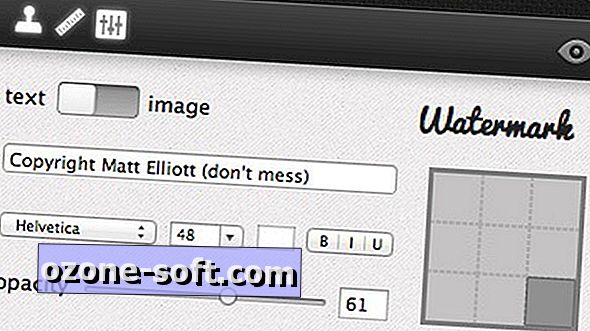






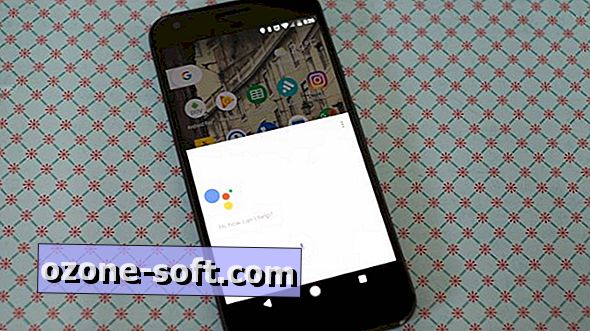

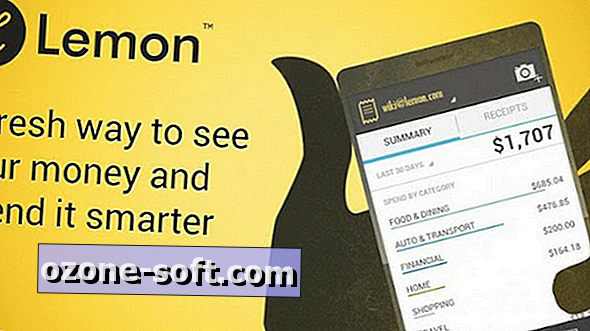



Pustite Komentar